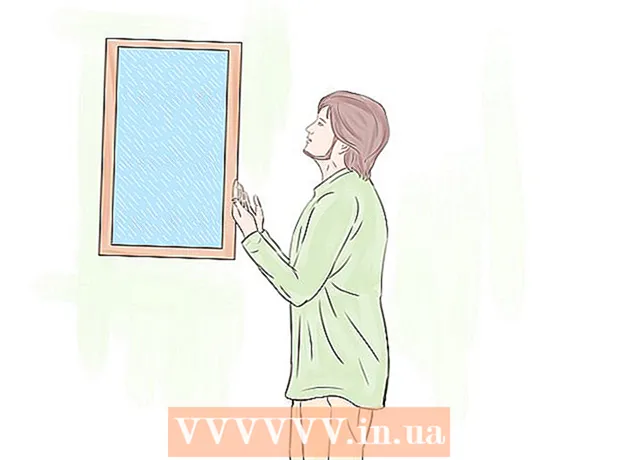نویسنده:
Robert Simon
تاریخ ایجاد:
17 ژوئن 2021
تاریخ به روزرسانی:
1 جولای 2024

محتوا
این wikiHow به شما می آموزد که چگونه داده ها را بین کارت حافظه SD و کامپیوتر به عقب و جلو انتقال دهید. می توانید از کارت های SD در دوربین های دیجیتال ، تلفن ، تبلت و اکثر رایانه ها استفاده کنید.
مراحل
روش 1 از 3: در Android
با نماد چرخ دنده واقع در برنامه Drawer دستگاه Android.
- همچنین می توانید با دو انگشت از بالای صفحه به پایین بکشید ، سپس روی نماد چرخ دنده ضربه بزنید تا تنظیمات باز شود.
. روی آرم ویندوز در گوشه پایین سمت راست صفحه کلیک کنید.

. روی نماد چسب خاکستری در پایین سمت چپ پنجره Start کلیک کنید. یک پنجره File Explorer باز می شود.
کارت SD را انتخاب کنید. روی نام کارت حافظه خود در سمت چپ پنجره File Explorer کلیک کنید.
- اگر کارت حافظه خود را پیدا نکردید ، کلیک کنید این رایانه شخصیسپس روی نام کارت SD در زیر عنوان "دستگاه ها و درایوها" در وسط صفحه دوبار کلیک کنید.

مشاهده پرونده های داخل کارت SD. می توانید از طریق پرونده ها و پوشه های موجود در صفحه به پایین پیمایش کنید تا آنها را مشاهده کنید ، یا روی یک پرونده / پوشه دوبار کلیک کنید تا باز شود.
پرونده ها را از کارت SD به رایانه منتقل کنید. برای انجام این کار ، شما:
- یک فایل یا پوشه را برای انتقال انتخاب کنید.
- روی کارت کلیک کنید خانه (صفحه نخست).
- کلیک انتقال به
- کلیک مکان را انتخاب کنید ... (مکان را انتخاب کنید ...)
- روی پوشه ای روی دسک تاپ خود کلیک کنید (به عنوان مثال) دسکتاپ).
- کلیک حرکت

انتقال پرونده ها از کامپیوتر به کارت SD. این فرآیند مانند انتقال داده از کارت SD به رایانه است. برای انجام این کار ، شما:- یک فایل یا پوشه را برای انتقال انتخاب کنید.
- روی کارت کلیک کنید خانه.
- کلیک انتقال به
- کلیک مکان را انتخاب کنید ...
- روی نام کارت SD کلیک کنید.
- کلیک حرکت
کارت SD را فرمت کنید. اگر کارت SD باز نشود یا نتواند فایل منتقل شده را دریافت کند ، با فرمت مجدد می توانید آن را ترمیم کرده یا کارت حافظه را با رایانه خود سازگار کنید.
- پس از قالب بندی ، تمام پرونده های موجود در کارت SD حذف می شوند.
کارت SD را بیرون بیاورید. روی علامت کلیک کنید ^ در پایین سمت راست دسک تاپ ویندوز خود ، روی درایو فلش با نماد علامت تیک کلیک کنید و سپس کلیک کنید NAME را خارج کنید وقتی گزینه ظاهر می شود با این کار اطمینان حاصل می کنید که هنگام حذف کارت حافظه از رایانه ، داده خود را از دست نمی دهید. تبلیغات
روش 3 از 3: در Mac
کارت SD را در شکاف کارت خوان کارت حافظه روی رایانه قرار دهید. اگر رایانه کارت خوان ندارد ، می توانید یک کارت خوان حافظه خارجی خریداری کنید که از طریق USB متصل شود.
- برای قرار دادن در بیشتر اسلات های کارت SD ، باید از کارت MicroSD به همراه کارت خوان حافظه استفاده کرد.
- بسیاری از رایانه های Mac دارای اسلات کارت خوان SD نیستند.
Finder را باز کنید. روی نماد چهره آبی واقع در نوار بارانداز در پایین دسک تاپ Mac خود کلیک کنید.
روی نام کارت SD خود در پنجره سمت چپ پنجره Finder ، درست در زیر عنوان "دستگاه ها" کلیک کنید. محتوای کارت حافظه در پنجره اصلی Finder ظاهر می شود.
مشاهده محتوا در کارت SD. می توانید از طریق پرونده ها و پوشه های موجود در کارت حافظه در پنجره اصلی Finder پیمایش کنید ، یا یک پرونده / پوشه را دوبار کلیک کنید تا باز شود.
پرونده ها را از کارت SD به رایانه Mac منتقل کنید. برای انجام این کار ، شما:
- یک فایل یا پوشه را در پنجره اصلی Finder انتخاب کنید.
- کلیک ویرایش کنید (ویرایش)
- کلیک قطع كردن - برش (یا کپی 🀄 - کپی 🀄)
- روی پوشه مقصد کلیک کنید.
- کلیک ویرایش کنید، سپس بر روی کلیک کنید چسباندن مورد خوب چسباندن موارد (چسباندن مطالب).
پرونده ها را روی Mac به کارت SD منتقل کنید. برای انجام این کار ، شما:
- روی پوشه ای در سمت چپ Finder کلیک کنید.
- پرونده یا پوشه را در پنجره اصلی جستجوگر انتخاب کنید
- کلیک ویرایش کنید
- کلیک قطع كردن (یا کپی 🀄)
- روی پوشه مقصد کلیک کنید.
- کلیک ویرایش کنید، سپس آمد چسباندن مورد خوب چسباندن موارد.
کارت SD را فرمت کنید. اگر کارت SD باز نشود یا نتواند فایل منتقل شده را دریافت کند ، با فرمت مجدد می توانید آن را ترمیم کرده یا کارت حافظه را با رایانه خود سازگار کنید.
- پس از قالب بندی ، تمام پرونده های موجود در کارت SD حذف می شوند.
کارت SD را بیرون بیاورید. روی نماد مثلث "Eject" در سمت راست نام کارت SD واقع در نوار کناری سمت چپ پنجره Finder کلیک کنید. این کار باعث می شود هنگام حذف کارت از رایانه ، پرونده های موجود در کارت SD تحت تأثیر قرار نگیرند. تبلیغات
مشاوره
- هنگام استفاده از کارت SD در دوربین ، کارت حافظه در شکاف اختصاصی بدنه دوربین قرار می گیرد. محل اسلات به مدل بستگی دارد ، بنابراین باید دفترچه راهنمای دوربین را بررسی کنید تا ببینید محل قرارگیری کارت SD چیست.
هشدار
- کارت SD را بدون پشتیبان گیری از اطلاعات لازم فرمت نکنید.